
Բովանդակություն:
- Հեղինակ John Day [email protected].
- Public 2024-01-30 09:48.
- Վերջին փոփոխված 2025-06-01 06:09.

Այսպիսով, ես ունեի մի փունջ մասեր, որոնք դրված էին իմ տան շուրջը: Ես ուզում էի մի քանի ամսից մասնակցել սումոյի մրցույթին, բայց բոտ չունեի: Բոտ գնելու կամ գոյություն ունեցող դիզայն օգտագործելու փոխարեն, որն ինձանից կպահանջեր նյութեր գնել նախագծի համար, ես առաջ գնացի և իմ սեփական դիզայնից պատրաստեցի իմ բոտը իմ ունեցած մասերից: Այս ձեռնարկի համար ձեզ հարկավոր կլինի հետևյալը.
- Այստեղ գտնված յուրաքանչյուր 3D տպագիր մասից մեկը:
- 7.4 վոլտ մարտկոց կամ երկու 18650 մարտկոց:
- Անհրաժեշտության դեպքում մարտկոցի պահարան:
- Արդուինո ունո:
- Arduino uno ճեղքման վահան:
- USB մալուխ Arduino- ի համար:
- Սեղանի աշխատասեղանի մատակարարում (ըստ ցանկության):
- Լիցքավորիչ (ըստ ցանկության):
- Հաղորդալարեր և դրանցից շատերը:
- Ստանդարտ չափի մետաղական հանդերձում շարունակական պտտման սպասարկողներ:
- Երկու ir անջատիչ տվիչ:
- 7 սմ սերվո անիվներ:
- Միացման և անջատման անջատիչ:
Այս ծածկագիրն անընդհատ փոխվում է: Այս ռոբոտի ծածկագիրը կարելի է գտնել այստեղ: Սա այս նախագծի կոդի ամենաթարմ տարբերակն է: Վայելեք:
Քայլ 1: Հավաքում:
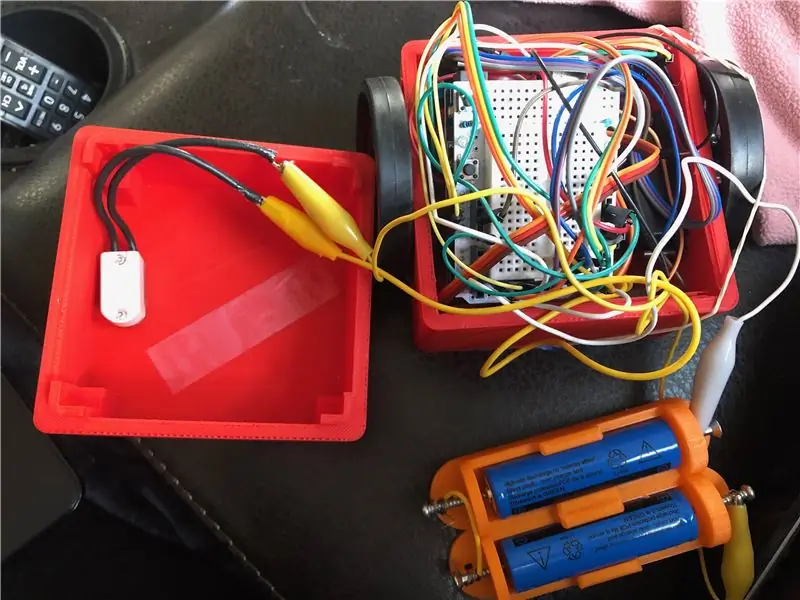
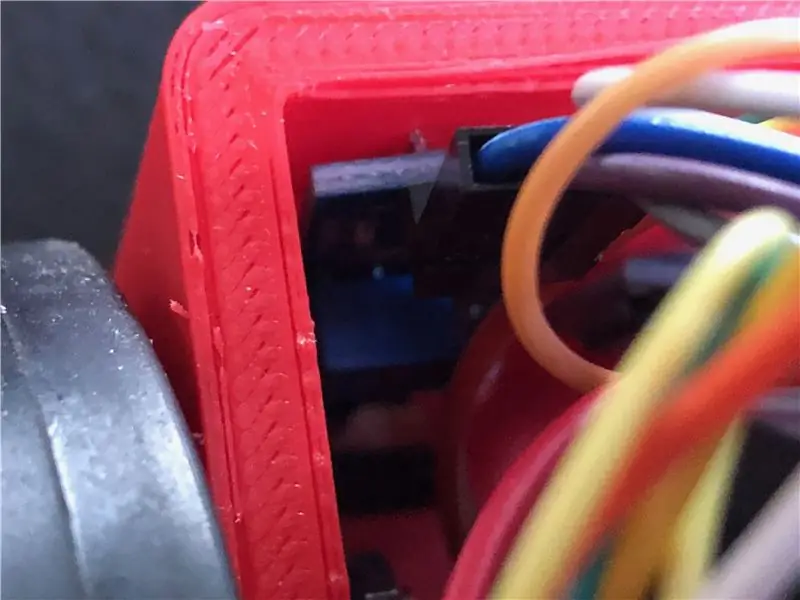

- Ռոբոտը օգտագործում է մետաղական հանդերձանքի երկու սպասարկող: Դուք կցանկանաք դրանք պտուտակել m3 պտուտակների և ընկույզների օգնությամբ, երբ շասսիի ներսում գտնվող սպասարկուները երկու ուղղությամբ ուղղված են դեպի դուրս: Կա միայն մեկ ճանապարհ, որով սերվոները կարող են մտնել ռոբոտի մեջ, այնպես որ դա բավականին ուղիղ կլինի:
- Կցեք սերվո անիվները:
- Կցեք ir սենսորները, որպեսզի նրանք ուղղված լինեն դեպի ներքև ՝ ռոբոտի առջևում: Դրանք երկու պտուտակով ամրացվում են ռոբոտի դիմային մասում գտնվող M3 անցքերի միջով: Ռոբոտի ներքևի մասում կան ճեղքեր, որոնցով նրանք կարող են դիտել: Ուզում եք զգույշ լինել, սենսորները չեն վերցնում շասսին և կարող են ամբողջ ճանապարհը տեսնել ճեղքերով: Այս մասին ավելի մանրամասն կիմանաք ավելի ուշ, երբ մենք փորձարկենք ռոբոտին `պարզելու, թե արդյոք ձեր ձեռքի աշխատանքն աշխատել է:
- Ներդրեք HC-SR04 սենսորը ռոբոտից դուրս գտնվող երկու անցքերի ներսում: Անցքերը տեղակայված են շասսիի առջևում:
- Տեղադրեք Arduino Uno- ն շասսիի ներսում ՝ վահանը վրան:
-
Միացրեք ամեն ինչ ՝ ստորև բերված փամփուշտների ցանկի համաձայն:
- Էլեկտրաէներգիա ձեր ընտրած էներգիայի աղբյուրից մինչև հոսանքի անջատիչ: Անջատիչին կցեք դրական կամ բացասական կապ: Եթե դուք ընտրում եք բացասական առաջատարը, դա կլինի ձեր հիմքը, իսկ եթե ընտրեք դրական կապը, դա կլինի ձեր էներգիայի աղբյուրի առաջատարը: Մյուս մետաղալարը, կախված այն դրական կամ բացասական լինելուց, կլինի ձեր դրական կամ բացասական:
- Arduino- ի վրա դրական կապը միացրեք vin- ի, իսկ սերվերի վրա `պոստիվային կապերը:
- Միացրեք գետնին գետնին servos- ի և Arduino- ի վրա:
- Arduino- ի 5 վոլտ կարգավորիչից 5v միացրեք տվիչներից յուրաքանչյուրի բոլոր դրական տերմինալներին:
- Սենսորները միացրեք Arduino- ի վրա:
- Վերջապես, Arduino- ի աջ սենսորին ամրացրեք 7 -րդ կապը, 6 -ը ՝ ձախ IR սենսորին, 8 -ը ՝ սերվերից մեկին, 9 -ը ՝ վերջին սերվոյին:
Arnգուշացում. Ռոբոտին ճիշտ չցուցաբերելը կարող է հանգեցնել ռոբոտի ծխելու և էլեկտրոնիկայի ոչնչացման:
Քայլ 2: Կյանքի առաջին նշանները:
Wգուշացում. Մի միացրեք ռոբոտը ձեր համակարգչին միացված կամ սպասարկվող միացված սերվերին: Չկատարելը կարող է հանգեցնել ձեր համակարգչի վնասմանը:
int ռեժիմ = 3;
Վերևի ծածկագրի այս տողը ռոբոտի համար կարևոր փոփոխական է: Այն կատարում է հետևյալը, եթե հավասար է ստորև նշված թվին:
- Zeroրոյին հավասար ռոբոտը շարժվում է որոշակի օրինաչափությամբ:
- Եթե ռեժիմը հավասար է մեկին, ռոբոտը տպում է սենսորների յուրաքանչյուր ընթերցման համակարգչի ելքը:
- Երբ երկուսին հավասար է, ռոբոտը խուսափում է եզրերից և խոչընդոտներից, եթե հանդիպի դրանց:
- Ռոբոտը պայքարում է այլ բոտերի հետ:
Սրանք ռոբոտի տարբեր ռեժիմներն են, որոնք օգտագործվում են ռոբոտին փորձարկելու և առաջընթացին օգնելու համար: Այս ձեռնարկի առաջին քայլի համար ձեզ հարկավոր է փոխել «3» -ը զրոյի:
Այժմ վերբեռնեք կոդը ռոբոտին: Դուք կտեսնեք, որ այն շարժվում է առաջ, հետ, ձախ և աջ այդ հերթականությամբ:
Քայլ 3: Այն կարող է տեսնել:
int ռեժիմ = 0;
Փոփոխեք հետևյալ փոփոխականը «1» -ով, եթե նախորդ քայլն ավարտված է: Այժմ, երբ միացված եք ձեր սերիական մոնիտորին Arduino- ում, այն տպելու է այն, ինչ տեսնում է ձեր ռոբոտը: «0» նշանակում է եզրային տվիչների համար, որ ինչ -որ բան տեսնում է: «1» նշանակում է, որ այն եզրեր չի տեսնում: Եթե նկատում եք, որ տրամաբանությունը շրջված է, դա նկատի ունեցեք հետագա քայլերի համար:
Մի անհանգստացեք պինգ սենսորից: Համենայն դեպս, ես դեռ չեմ աշխատել: Այս ռոբոտը գտնվում է ծանր զարգացման փուլում:
Քայլ 4: Այն կարող է խուսափել սեղանի եզրից:
դատարկ խուսափել () {
int sensorStateLeft = digitalRead (ձախՍենսոր);
int sensorStateRight = digitalRead (rightSensor);
ուշացում (50);
եթե (Ping.ping_cm ()> = 15 && sensorStateLeft == 0 && sensorStateRight == 0) {
left.write (0); իրավունք. գրել (90);
}
եթե (Ping.ping_cm () <= 15 && Ping.ping_cm ()! = 0 || sensorStateLeft == 1 || sensorStateRight == 1) {
ձախ. գրել (90);
right.write (0); }
}
Այս ծածկագիրը վերևում կանչված ծածկագիրն է, երբ ռեժիմը հավասար է երկուսի: Եթե նախորդ քայլն ավարտված է, ռեժիմը փոխեք «2» -ի:
Եթե սենսորները շրջված են, ազատ զգացեք «եթե» արտահայտություններից յուրաքանչյուրում «եթե» -ի կամ «0» -ի շրջանցել «sensorStateLeft» և «sensorStateRight» արտահայտությունները:
Այժմ ռոբոտը կարող է խուսափել սումո ասպարեզի եզրից: Այն գրեթե պատրաստ է պատերազմի: Ազատորեն փորձարկեք այն `տեսնելու, թե այն աշխատում է, թե ոչ:
Քայլ 5: BATTLE
Ձեր սումոն այժմ պատրաստ է պայքարել կոդի մի քանի փոփոխությամբ: Փոխեք ռեժիմը ՝ հավասար լինելու «3» -ին և ըստ անհրաժեշտության շրջեք տրամաբանությունը «Սումո» դատարկության մեջ: Այժմ ձեր ռոբոտը պետք է խուսափի ասպարեզի եզրից, բայց չի կարող հայտնաբերել այլ ռոբոտներ: Այն հիմնականում խուսափում է ասպարեզի եզրերից և շարժվում է այնքան արագ, որ հույս ունի, որ կարող է ռոբոտին դուրս մղել սեղանի եզրից: Վայելեք:
Քայլ 6: Եզրակացություն:

Ձեր ռոբոտը այժմ ավարտված է: Եթե այս նախագծի հետ կապված որևէ խնդիր կամ մեկնաբանություն կա, ազատ զգուշացրեք ինձ տեղյակ պահել: Ես անհավատալիորեն դուրս եմ համոզմունքներից, որոնք բաց են հետադարձ կապի համար, քանի որ գաղափար չունեմ ՝ սա լավ պատրաստված ձեռնարկ էր, թե ոչ: Վայելեք:
Խորհուրդ ենք տալիս:
Telegram բոտ NodeMCU- ով (ESP8266) ՝ 3 քայլ

Telegram Bot- ը NodeMCU- ով (ESP8266). Ձեզ անհրաժեշտ է բոտ ՝ ձեր համակարգից ծանուցումներ տալու համար: թե՞ ինչ -որ բան անել միայն հաղորդագրություն ուղարկելով: Telegram Bot- ը ձեր լուծումն է: Այս ձեռնարկում ես կօգտագործեմ Telegram Web- ը և BotFather- ը `իմ բոտը պատրաստելու համար
DIY Arduino վերահսկվող ձու-բոտ. 12 քայլ (նկարներով)

DIY Arduino վերահսկվող ձվի բոթ. Այս հրահանգներում ես ձեզ ցույց կտամ, թե ինչպես պատրաստել ձեր սեփական ձվի բոթը, որը կառավարվում է Arduino- ի միջոցով: Նախկինում ուզում էի դա անել, բայց ես կարծում էի, որ դա ինձ համար շատ դժվար է, բայց ես սխալվում էի: Հեշտ է կառուցել, այնպես որ վստահաբար բոլորը կարող են դա անել
Անլար Bluetooth բոտ Arduino- ի և Bluetooth- ի միջոցով. 6 քայլ

Անլար Bluetooth բոտ ՝ օգտագործելով Arduino և Bluetooth
Ուլտրաձայնային տվիչի միջոցով Arduino- ի վրա հիմնված ինքնավար բոտ. 5 քայլ (նկարներով)

Ուլտրաձայնային տվիչի միջոցով Arduino- ի վրա հիմնված ինքնավար բոտ. Ստեղծեք ձեր սեփական Arduino- ի վրա հիմնված ինքնավար բոտ `օգտագործելով ուլտրաձայնային տվիչ: Այս բոտը կարող է շատ ինքնուրույն տեղաշարժվել` առանց որևէ խոչընդոտի բախվելու: Հիմնականում այն, ինչ անում է, այն է, որ իր ճանապարհին հայտնաբերում է ցանկացած տեսակի խոչընդոտներ և որոշում լավագույնը
GO-4 Smart Home Arduino բոտ. 7 քայլ (նկարներով)

GO-4 Smart Home Arduino Bot. Այս նախագծում ես ձեզ ցույց կտամ, թե ինչպես կարելի է կառուցել Smart Home բոտ ՝ օգտագործելով IOT տեխնոլոգիան ՝ ձեր կենցաղային տեխնիկան հեռակա կարգով ինտերնետով վերահսկելու համար: Բայց մինչ մենք կսկսենք խոսել այս տեխնիկայի մասին, ինչպես մենք էինք օգտագործում անել … Ի՞նչ է IOT- ը: Th
